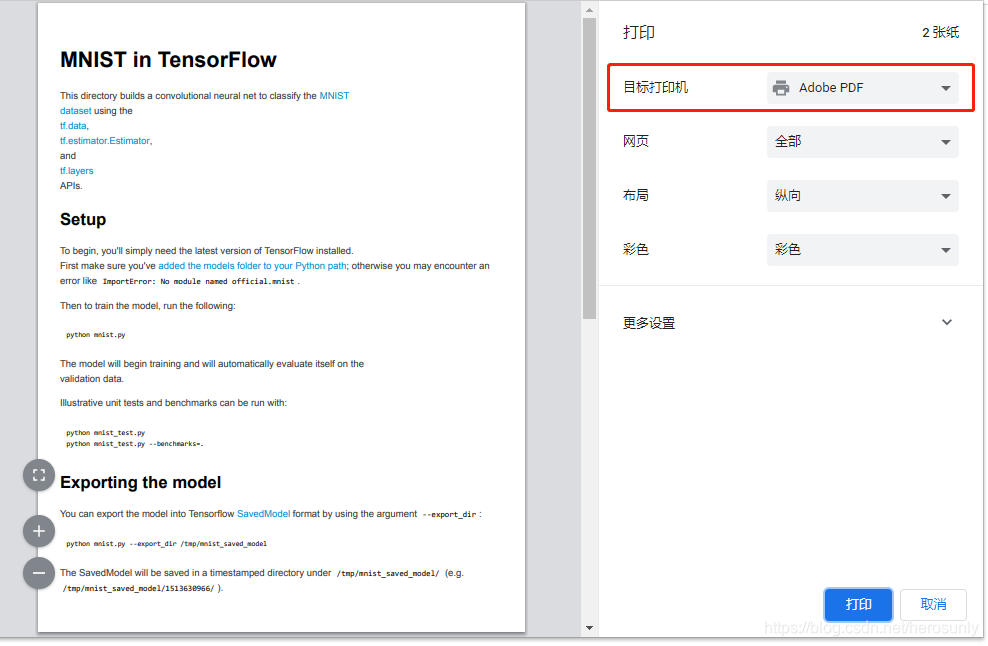本人酷爱使用Markdown来编写技术文档,但在实际工作中,
往往需要把Markdown文件转换成PDF。尝试使用了非常多个工具,经过实践检验还是Visual Studio Code(下文简称vscode)最好用。具体步骤如下所示:
文章目录
1. 下载并安装
1.1 vscode
首先需要说明的是vscode分为System和User两种版本。对于完成该任务来说,并没有太大区别。这里提供一个windows 64位的User版本的下载地址:https://download.csdn.net/download/herosunly/16201663
下载好以后,根据需求进行逐步安装即可。
1.2 PDF浏览器
可使用Adobe Acrobat ,如Adobe Acrobat XI Pro 11。破解版补丁下载地址为:https://download.csdn.net/download/herosunly/14027975
2. 安装插件: Markdown Preview Enhanced
进入vscode后,同时按下Ctrl+Shift+X三个键,然后输入Markdown Preview Enhanced,选择如下图所示的插件进行安装,需要注意的是0.5.17版本,并且作者是Yiyi Wang:

3. 使用Markdown Preview Enhanced
安装好插件后,关闭并重新打开vscode。然后点击菜单栏中的File,打开需要进行转换的文件。
在转换前的文件中任意位置点击鼠标右键,就会出现如下的框,然后再点击Markdown Preview Enhanced: Open Preview to the Side:

然后在右边的预览文件中,点击鼠标右键,然后再点击Open in Browser:

4. 文件最终转换
进入到谷歌浏览器(Chrome)中,如下图所示:

在页面中任意位置点击鼠标右键,然后选择打印:
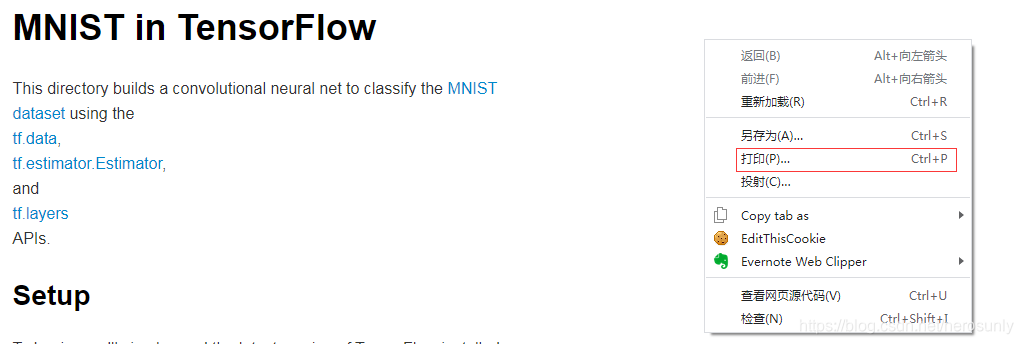
选择目标打印机为Adobe PDF,如下图所示,然后点击打印,选择PDF文件对应的输出路径即可: